Trang nhất > Tin tức > Hướng dẫn sửa lỗi “Briefly Unavailable for Scheduled Maintenance. Check Back in a Minute.” trong WordPress
Hướng dẫn sửa lỗi “Briefly Unavailable for Scheduled Maintenance. Check Back in a Minute.” trong WordPress
Dưới dạng một hệ thống quản lý nội dung mã nguồn mở (CMS), WordPress được cập nhật bởi các nhà phát triển khác nhau trên khắp thế giới. Họ thường xuyên sửa lỗi, thêm tính năng mới và phát hiện ra các vấn đề liên quan đến lỗ hổng bảo mật.
Vì phần mềm này luôn thay đổi, việc theo kịp phiên bản WordPress mới nhất là quan trọng để duy trì hiệu suất và bảo mật cho trang web của bạn.
Khi cập nhật các tệp WordPress, trang web của bạn sẽ tự động bị đặt trong chế độ bảo trì. Tuy nhiên, trong một số trường hợp, có thể xảy ra lỗi “Briefly Unavailable for Scheduled Maintenance. Check Back in a Minute.”, làm cho trang web của bạn ở trạng thái đó lâu hơn dự định.
May mắn thay, có cách để gỡ lỗi các vấn đề liên quan đến WordPress. Chúng tôi sẽ khám phá cách sửa lỗi “Briefly Unavailable for Scheduled Maintenance. Check Back in a Minute.”, tiết lộ các yếu tố gây ra lỗi này và hướng dẫn cách ngăn chúng xảy ra trong tương lai.
Lỗi "Tạm thời không khả dụng vì bảo trì theo lịch trình" là gì? Thông báo "Tạm thời không khả dụng vì bảo trì theo lịch trình. Hãy kiểm tra lại sau một phút." được hiển thị khi WordPress hiện đang ở trong chế độ bảo trì.
Chế độ bảo trì của WordPress xảy ra khi bạn thực hiện cập nhật thủ công cho phần mềm hạt nhân, plugin hoặc chủ đề. Sau đó, thông báo này được hiển thị để tránh trang web của bạn trở nên lỗi ở phía trước.
Trong quá trình cập nhật, WordPress sẽ tạo một tệp .maintenance tạm thời trên trang web của bạn. Tệp này sẽ đặt trang web của bạn vào chế độ bảo trì và hiển thị thông báo "Tạm thời không khả dụng vì bảo trì theo lịch trình. Hãy kiểm tra lại sau một phút."
Thường thì tệp này sẽ được tự động xóa khi quá trình cập nhật hoàn thành, loại bỏ thông báo bảo trì. Tuy nhiên, WordPress đôi khi có thể bị kẹt trong chế độ bảo trì và làm cho thông báo này vẫn tồn tại, ngay cả khi cập nhật đã hoàn thành.
Dưới đây là một số lý do tại sao điều này xảy ra:
-
Bộ nhớ thấp. Các tập lệnh PHP chạy mọi quy trình trong WordPress, bao gồm cập nhật. Do đó, khi bạn thiếu bộ nhớ lưu trữ, các tập lệnh chạy quá trình cài đặt có thể không xóa tệp .maintenance.
-
Đáp ứng máy chủ chậm. WordPress có giới hạn về thời gian một tập lệnh có thể chạy. Nếu máy chủ phản hồi chậm, tập lệnh cập nhật có thể vượt quá thời gian chờ trước khi tắt chế độ bảo trì.
-
Vấn đề tương thích. Nếu bản cập nhật chủ đề hoặc plugin không tương thích với phiên bản WordPress của bạn, nó có thể gây ra lỗi ngăn quá trình cập nhật kết thúc sớm.
-
Cập nhật của bạn bị dừng hoặc gián đoạn giữa chừng. Tắt chế độ bảo trì là bước cuối cùng của quá trình cập nhật. Đó là lý do tại sao quá trình cập nhật phải hoàn thành trước khi chạy bất kỳ lệnh nào khác.
May mắn thay, có một cách sửa lỗi này dễ dàng. Chúng tôi sẽ hướng dẫn bạn qua các bước để khắc phục lỗi này và đưa trang web của bạn trở lại trạng thái ổn định trong các phần sau.
Cách sửa lỗi Bảo trì WordPress Giải pháp để sửa lỗi "Tạm thời không khả dụng vì bảo trì theo lịch trình" là xóa tệp .maintenance trong thư mục gốc của bạn.
Thực hiện điều này bằng cách truy cập thư mục gốc của WordPress thông qua Trình quản lý tệp của bảng điều khiển máy chủ web của bạn hoặc sử dụng một ứng dụng FTP.
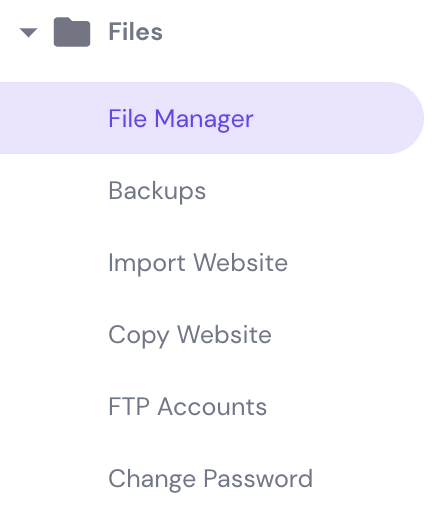
2. Trong cửa sổ Trình quản lý tệp, chọn thư mục gốc của bạn (public_html) và tìm tệp .maintenance.
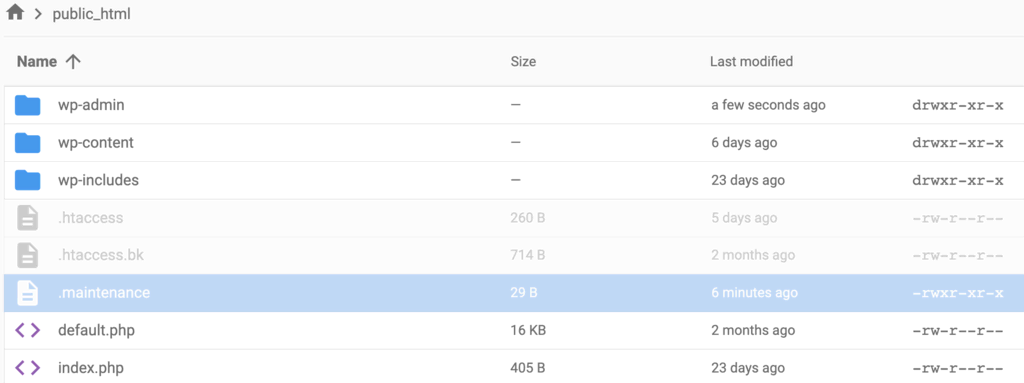
Hoàn tất quy trình này sẽ đưa trang web WordPress của bạn trở lại trạng thái ổn định và có thể truy cập lại.
Sửa lỗi bằng cách sử dụng ứng dụng FTP
Nếu bạn quen thuộc với việc sử dụng ứng dụng FTP, bạn có thể ưa thích phương pháp này để xóa tệp .maintenance và loại bỏ thông báo "Tạm thời không khả dụng vì bảo trì theo lịch trình. Hãy kiểm tra lại sau một phút."Trong hướng dẫn này, chúng tôi sẽ sử dụng FileZilla. Trước khi bắt đầu, hãy đảm bảo rằng bạn đã cấu hình FileZilla đúng cách.
Khi bạn đã truy cập vào các tệp của trang web của mình, hãy điều hướng đến tab Trang Web Xa (Remote Site). Từ đó, bạn sẽ thấy danh sách các tệp trang web của bạn trong thư mục public_html. Tiếp theo, tiến hành tìm tệp .maintenance.
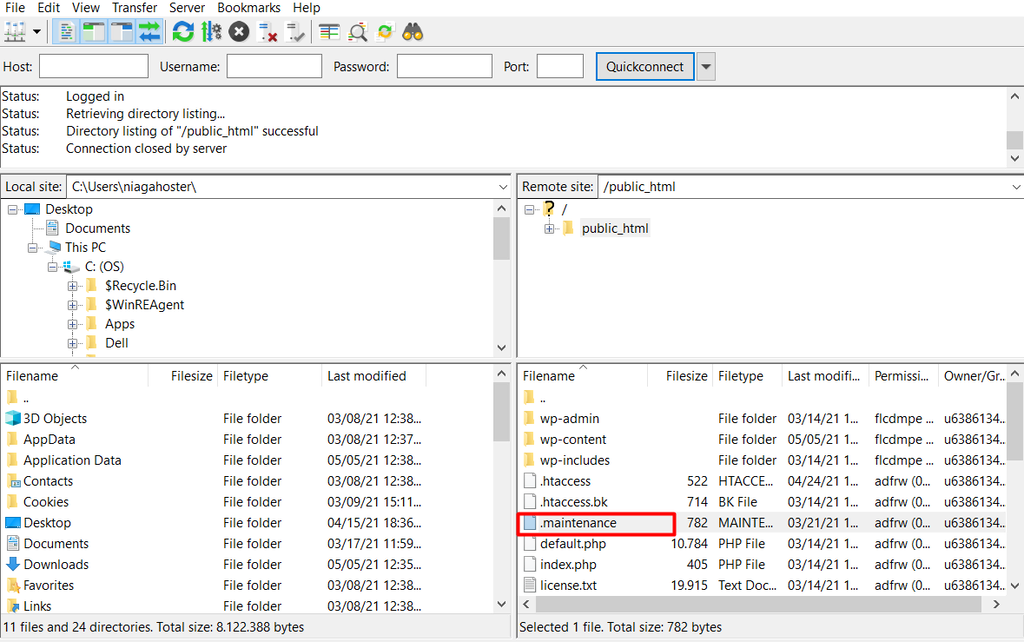
Nếu bạn không thể tìm thấy tệp, có khả năng rằng nó đã được đánh dấu là một tệp ẩn. Trong trường hợp này, hãy nhấp vào nút Máy chủ trên thanh menu và chọn tùy chọn “Force showing hidden files”.

Khi bạn đã xóa tệp tin, trang web WordPress của bạn nên có thể hoạt động bình thường. Hãy nhớ rằng các bước này cũng sẽ hoạt động cho các ứng dụng FTP khác.
Làm thế nào để Ngăn chặn Lỗi "Briefly Unavailable for Scheduled Maintenance. Check Back in a Minute." trong Tương lai?
Mặc dù chỉ cần vài bước để sửa lỗi "Tạm thời không khả dụng vì bảo trì theo lịch trình", bạn không muốn phải xóa tệp bảo trì mỗi khi sự cố này xảy ra.
Vì vậy, điều tốt nhất là tránh nó hoàn toàn bằng cách ngăn ngừng các nguyên nhân gây ra lỗi.
Dưới đây là một số gợi ý về cách thực hiện điều đó:
Giữ Mở Tab Trình duyệt của Bạn Khi Cập Nhật WordPress Khi cập nhật tệp hạt nhân của WordPress từ bảng điều khiển quản trị, hãy để mắt đến thông báo hiển thị trên màn hình của bạn. WordPress sẽ thông báo cho bạn khi quá trình bắt đầu bằng cách hiển thị thông báo sau:

Khi hoàn thành, bạn sẽ thấy một thông báo nói rằng “Disabling Maintenance mode… All updates have been completed.”
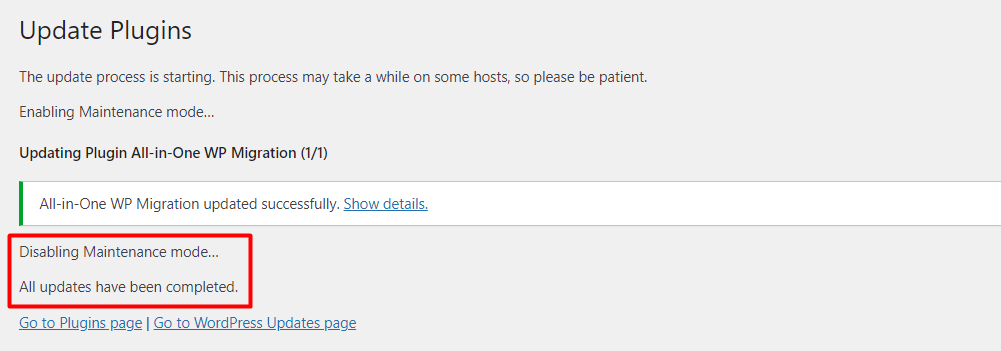
Rất quan trọng để giữ tab mở cho đến khi cập nhật hoàn tất. Nếu không, điều này sẽ gây ra lỗi thời gian kết nối máy chủ và làm gián đoạn quá trình.
Không nên cập nhật quá nhiều plugin hoặc chủ đề cùng một lúc
Nếu khuyến nghị cao là nên cập nhật chủ đề và plugin của bạn ngay khi có phiên bản cập nhật, tuy nhiên, việc cập nhật quá nhiều tệp cùng một lúc có thể làm chậm quá trình tổng thể và gây nguy cơ trang web của bạn bị kẹt trong chế độ bảo trì.
Cập nhật hàng loạt cũng có thể làm cho các plugin hoặc chủ đề xung đột với nhau. Nếu điều này xảy ra, việc xác định tệp nào gây ra vấn đề có thể mất một thời gian. Giải pháp nhanh nhất là phục hồi bản sao lưu của trang web của bạn, điều này đồng nghĩa với việc bạn sẽ mất các cập nhật gần đây.
Ngoài ra, luôn đảm bảo rằng chủ đề hoặc plugin bạn đang cập nhật tương thích với phiên bản WordPress hiện tại của bạn. Bạn có thể kiểm tra điều này bằng cách xem chi tiết của họ trong thư mục WordPress.
Tác giả: admin
Ý kiến bạn đọc
Những tin mới hơn
-
Giá ô tô KIA Sonet
(10/07/2024)
Những tin cũ hơn
-
Hướng dẫn lấy lại tên tác giả bài viết khi cập nhật lên NukeViet 4.5.00
(27/03/2022) -
Hướng dẫn xử lý ký tự đặc biệt khi xuất excel
(21/03/2022) -
Fix lỗi Undefined index: captcha_area_comm nukeviet 4.0
(17/03/2022) -
Hướng dẫn làm menu đa cấp mobile nukeviet
(15/03/2022) -
Hiển thị xem trước meta google
(14/03/2022)
Hỏi đáp với tôi
close- smart_toy Hi there 👋 How can I help you today?
